Cómo convertir un archivo RAR a ZIP en Windows

¿Tienes archivos RAR que deseas convertir en archivos ZIP? Aprende cómo convertir un archivo RAR a formato ZIP.
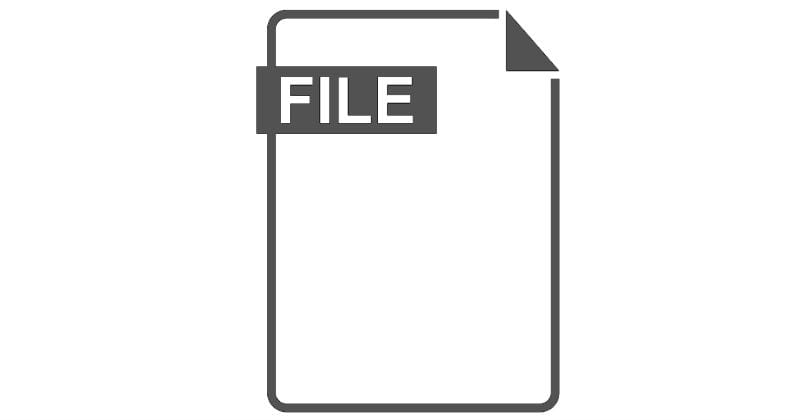
WVX es una extensión de archivo utilizada por Windows Media Player como re-director, contiene una lista de reproducción de ubicaciones de archivos de pistas de audio o video para reproducir. WVX son las siglas de Windows Media Video Redirector. Un archivo WVX no incluye ningún dato audiovisual en sí, solo incluye una ruta de archivo al archivo de audio o video, las rutas de archivo son enlaces a URL remotas. Cuando se abren con un reproductor multimedia que puede interpretarlos, los archivos WVX pondrán en cola su lista de reproducción contenida como si se hubieran puesto en cola manualmente.
Algunos pero no todos los programas de reproducción de medios pueden reproducir archivos WVX abriéndolos desde el reproductor. Se requiere una conexión a Internet ya que el archivo de audio o video deberá transmitirse durante la reproducción. Es posible que las URL vinculadas en cualquier archivo WVX, y especialmente en los más antiguos, se hayan roto desde entonces.
Los archivos WVX se pueden abrir con Windows Media Player, VLC y GOM Media player. Los archivos WVX están en un formato de texto simple similar a XML y, por lo tanto, se pueden editar a mano en cualquier editor de texto como el Bloc de notas o Sublime Text.
¿Tienes archivos RAR que deseas convertir en archivos ZIP? Aprende cómo convertir un archivo RAR a formato ZIP.
¿Necesitas programar reuniones recurrentes en MS Teams con los mismos miembros del equipo? Aprende a configurar una reunión recurrente en Teams.
Te mostramos cómo cambiar el color de resaltado para texto y campos de texto en Adobe Reader con este tutorial paso a paso.
En este tutorial, te mostramos cómo cambiar la configuración de zoom predeterminada en Adobe Reader.
Spotify puede ser molesto si se abre automáticamente cada vez que inicias tu computadora. Desactiva el inicio automático siguiendo estos pasos.
Si LastPass no puede conectarse a sus servidores, limpie la caché local, actualice el gestor de contraseñas y desactive las extensiones de su navegador.
Microsoft Teams actualmente no soporta transmitir sus reuniones y llamadas a su TV de forma nativa. Pero puede usar una aplicación de duplicación de pantalla.
Descubre cómo solucionar el Código de Error 0x8004de88 de OneDrive para que puedas volver a usar tu almacenamiento en la nube.
¿Te preguntas cómo integrar ChatGPT en Microsoft Word? Esta guía te muestra exactamente cómo hacerlo con el complemento ChatGPT para Word en 3 pasos sencillos.
Mantenga la caché despejada en su navegador web Google Chrome siguiendo estos pasos.






